휴대폰 또는 PC에서 줌 프로필 사진을 제거하는 방법

Zoom 프로필 사진을 제거하는 방법과 그 과정에서 발생할 수 있는 문제를 해결하는 방법을 알아보세요. 간단한 단계로 프로필 사진을 클리어하세요.
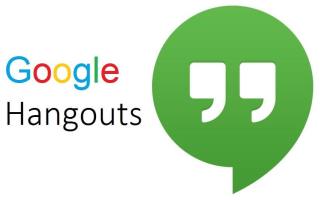
인스턴트 메시징 앱과 관련하여 사용할 수 있는 옵션이 너무 많습니다. Google 행아웃은 모든 메시징 앱에서 여전히 자리 잡은 유명한 서비스 중 하나입니다. 그리고 지금까지 Google 행아웃이 이렇게 구체적이었던 주된 이유는 이것이 없이는 살 수 없는 Google 계정과 연결되어 있기 때문입니다. 대다수의 사용자는 Android 스마트폰과 Google 서비스를 사용하며 이것이 행아웃이 항상 우리 가까이에 있는 이유입니다. 음, Android뿐만 아니라 iOS 사용자도 이 앱을 사용할 수 있습니다. 이 앱은 전 세계 수백만 사용자 사이에서 엄청난 인기를 얻은 또 다른 이유입니다.
시간이 흐르고 새로운 업데이트가 있을 때마다 Google은 화상 통화, 그룹 채팅 등과 같은 다양한 기능을 추가하여 이 앱을 점점 더 유용하게 만드는 경향이 있습니다.
또한 읽기:-
Google의 G Suite—당신이 알아야 할 모든 것! G Suite는 기본적으로 비즈니스 생산성을 크게 높일 수 있는 도구 및 응용 프로그램의 번들입니다. 여기 당신이 전부입니다 ...
시간을 더 낭비하기 전에 이 서비스 사용 경험을 크게 향상시킬 수 있는 몇 가지 Google 행아웃 팁과 트릭을 살펴보겠습니다.
연락할 수 있는 사람 사용자 지정
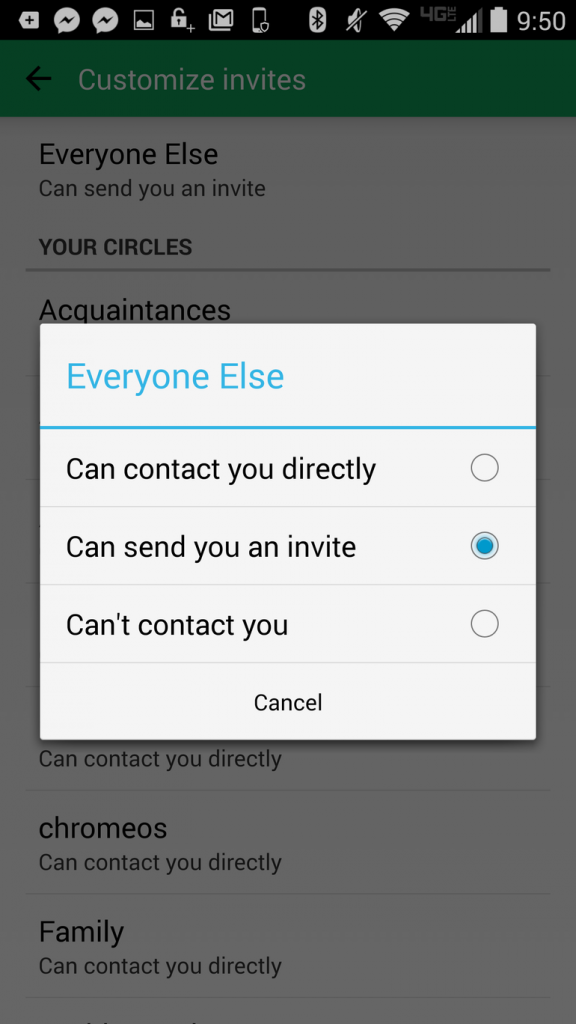
Google은 거대한 플랫폼 중 하나이기 때문에 우리 서클에 많은 연락처가 포함되어 있습니다. 그러나 Google 행아웃을 사용하면 모든 연락처에서 나에게 쪽지를 보낼 수 있는지 여부를 사용자 지정할 수 있다는 사실을 알고 계셨습니까? 설정으로 이동하여 이메일 주소를 탭하고 "초대 사용자 정의" 옵션을 선택하여 모든 사용자에게 연락할 수 있는 사람을 선택하십시오.
알림 일시 중지
우리 대부분은 대부분 Gmail 계정에 로그인되어 있기 때문에 어느 시점에서나 다른 사람이 귀하의 활동을 보고 연락할 수 있습니다. 그리고 이것은 다른 일을 하느라 바쁠 때 정말 창피해집니다. 따라서 다음에 특정 시간에 대한 알림을 일시 중지하려는 경우 여기에서 수행해야 하는 작업이 있습니다. 주 메뉴에서 을 누르고 알림 일시 중지 옵션을 찾은 다음 연락처에서 방해받지 않으려는 기간을 선택합니다.
홈 화면 위젯
Google 행아웃 앱 위젯은 앱을 열지 않고도 모든 메시지를 볼 수 있는 고유한 역할을 합니다. 따라서 Google 행아웃의 홈 화면에 하나의 위젯을 만들고 스마트폰 화면의 빈 영역 아무 곳에나 배치해야 합니다.
또한 읽기:-
MacOS Mojave 문제를 해결하는 방법 Mac의 새로운 운영 체제를 기대하고 있는지 여부. 또는 macOS Mojave에 문제가 있습니다. 방법은 다음과 같습니다...
화면 알림
누군가가 잠금 화면 자체에서 대화를 읽을 때 당황하지 않으려면 여기 '해야 할 일입니다. 설정 > 소리 및 알림으로 이동하여 앱 알림을 탭합니다. 이 스위치를 비활성화하면 앞으로 어떤 종류의 난처함도 피할 수 있습니다.
채팅 명령
Chant 명령은 특히 그룹 대화를 할 때 Google 행아웃 앱에서 정말 유용할 수 있습니다. 그룹 채팅 중에 특정 사람에게 주소를 지정하려면 "/to" 다음에 연락처 이름을 사용하여 비공개로 주소를 지정할 수 있습니다.
메시지 지우기
특정 연락처에 대한 전체 채팅 기록 메시지를 삭제하려면 다음을 수행해야 합니다. 특정 시간 후에 모든 텍스트를 지우려면 세 개의 수직 점을 누르고 기록 끄기 옵션을 선택합니다.
즐거운 낙서를 하세요
친구들과의 대화를 더 재미있고 즐겁게 만들기 위해 채팅하는 동안 그림을 그릴 수도 있습니다. Google 행아웃에서 그림을 그리려면 채팅 상자를 열고 연필 아이콘을 탭하여 나만의 그림을 그립니다.
서클에 메시지 보내기
Google 행아웃을 통해 중요한 메시지를 브로드캐스트해야 할 때마다 매우 간단합니다. 모든 연락처에 한 번에 메시지를 보내려면 새 메시지 창을 누르고 친구, 가족, 지인 등의 서클을 찾으세요. 서클을 선택하면 해당 메시지가 모든 그룹 구성원에게 한 번에 전송됩니다.
이 채팅 서비스를 최대한 활용하기 위한 몇 가지 Google 행아웃 팁과 요령이 있습니다. 이 팁이 이 앱에서 더 나은 경험을 할 수 있기를 바랍니다!
행운을 빕니다!
Zoom 프로필 사진을 제거하는 방법과 그 과정에서 발생할 수 있는 문제를 해결하는 방법을 알아보세요. 간단한 단계로 프로필 사진을 클리어하세요.
Android에서 Google TTS(텍스트 음성 변환)를 변경하는 방법을 단계별로 설명합니다. 음성, 언어, 속도, 피치 설정을 최적화하는 방법을 알아보세요.
Microsoft Teams에서 항상 사용 가능한 상태를 유지하는 방법을 알아보세요. 간단한 단계로 클라이언트와의 원활한 소통을 보장하고, 상태 변경 원리와 설정 방법을 상세히 설명합니다.
Samsung Galaxy Tab S8에서 microSD 카드를 삽입, 제거, 포맷하는 방법을 단계별로 설명합니다. 최적의 microSD 카드 추천 및 스토리지 확장 팁 포함.
슬랙 메시지 삭제 방법을 개별/대량 삭제부터 자동 삭제 설정까지 5가지 방법으로 상세 설명. 삭제 후 복구 가능성, 관리자 권한 설정 등 실무 팁과 통계 자료 포함 가이드
Microsoft Lists의 5가지 주요 기능과 템플릿 활용법을 통해 업무 효율성을 40% 이상 개선하는 방법을 단계별로 설명합니다. Teams/SharePoint 연동 팁과 전문가 추천 워크플로우 제공
트위터에서 민감한 콘텐츠를 보는 방법을 알고 싶으신가요? 이 가이드에서는 웹 및 모바일 앱에서 민감한 콘텐츠를 활성화하는 방법을 단계별로 설명합니다. 트위터 설정을 최적화하는 방법을 알아보세요!
WhatsApp 사기를 피하는 방법을 알아보세요. 최신 소셜 미디어 사기 유형과 예방 팁을 확인하여 개인 정보를 안전하게 보호하세요.
OneDrive에서 "바로 가기를 이동할 수 없음" 오류를 해결하는 방법을 알아보세요. 파일 삭제, PC 연결 해제, 앱 업데이트, 재설정 등 4가지 효과적인 해결책을 제공합니다.
Microsoft Teams 파일 업로드 문제 해결 방법을 제시합니다. Microsoft Office 365와의 연동을 통해 사용되는 Teams의 파일 공유에서 겪는 다양한 오류를 해결해보세요.








